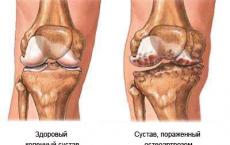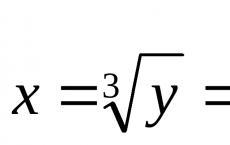Accrochez l'effet de masse Andromède. Mass Effect Andromeda : Ryder coincé dans l'animation
Donne beaucoup de raisons de se plaindre : les visages y sont mal animés, l'optimisation sur PC est mauvaise et les bugs tourmentent souvent. Mais BioWare promet de remédier prochainement à la plupart de ces défauts. En attendant, on attend, voici une liste de ce qu'il est tout à fait possible de gérer soi-même.
Optimisation du PC
Andromeda a du mal à atteindre 60 ips avec les réglages élevés et ultra, même avec les réglages recommandés, la plupart des joueurs équipés de cartes graphiques de niveau GTX 1060 sont obligés de se contenter de 55 ips maximum. La différence est minime, mais pas assez agréable.
Heureusement, ce problème est résolu par un réglage plus fin. Vous pouvez en savoir plus à ce sujet, mais en bref, réduisez la qualité des ombres et les performances s'amélioreront sensiblement.

Mesures générales
Cela peut sembler évident pour certains, mais assurez-vous que les pilotes de votre carte graphique sont à jour : une partie des problèmes de démarrage et de performances peut être due à un logiciel obsolète.
Assurez-vous également dans les paramètres du jeu lui-même qu'il fonctionne en mode plein écran - les modes fenêtrés et sans bordure consomment davantage de ressources votre PC.
Et encore un conseil banal, mais pas obsolète. Ouvrez l'unité centrale et voyez s'il y a beaucoup de poussière dedans. Vous pouvez prendre une règle et mesurer l'épaisseur de la couche. Si plus de deux millimètres se sont accumulés, cela ne peut plus être attribué à une erreur statistique. La poussière affecte grandement l’échauffement des composants, ce qui affecte à son tour leurs performances et leur durée de vie.
Pendant le nettoyage, débranchez l'ordinateur du secteur et ouvrez plus grand les fenêtres - il vaut mieux ne pas inhaler la poussière. Et n'allez pas sur les composants avec un chiffon humide - on enlève les gros lambeaux avec un aspirateur (de préférence avec un embout brosse pour ne rien abîmer), puis on souffle avec un sèche-cheveux (de préférence près de la fenêtre et toujours avec de l'air froid ), puis on passe une lingette imbibée d'alcool. Si l'ordinateur a plus de deux ans, mieux vaut vérifier si la pâte thermique du processeur est sèche, mais en cas de doute, mieux vaut le confier à un professionnel ou au moins appeler un ami.

Bugs résolus connus
Écran noir au démarrage ou lors de la réduction de la fenêtre- Divers programmes utilitaires comme Corsair Utility Engine peuvent être à l'origine du problème. Supprimez-les et redémarrez le jeu.
Le processus est activé, mais le jeu lui-même ne démarre pas- ici, très probablement, l'antivirus ou le pare-feu est à blâmer. Recherchez ce fichier ActivationUI.exe dans le dossier contenant le jeu installé (standard C: Program Files (x86) Origin GamesMass Effet Andromède coreActivationUI.exe) et ajoutez-le à votre liste d’exclusions de sécurité.
Lorsque le mode HDR est activé, l'image semble incorrecte- Un moniteur ou un téléviseur compatible est requis pour utiliser le HDR. Si tout correspond, redémarrez simplement le jeu. Parfois, les cartes graphiques Radeon ont des problèmes pour afficher les couleurs dans la plage étendue, essayez d'accéder aux paramètres de la carte graphique et de vérifier la section HDR.
Difficile d'entendre les sons ambiants- changez le mode de sortie sonore dans les paramètres audio, peut-être que celui que vous avez ne correspond pas à la configuration réelle des enceintes.
Le jeu se fige sur l'écran de chargement - cela peut se produire à tout moment, pas seulement au démarrage ou au chargement d'une sauvegarde. Fermez le programme et accédez aux paramètres Origin. Là, cherchez un moyen de désactiver les sauvegardes dans le cloud et essayez d'exécuter la réparation du jeu - quelque chose s'est peut-être mal passé lors de l'installation.
Le son disparaît- redémarrez le jeu.
Rider coincé dans la texture ou en échec- sortir/ranger l'arme, activer le scanner, sauter. Si cela ne fonctionne pas, vous pouvez toujours utiliser un voyage rapide ou simplement sauvegarder et charger le jeu au même endroit - le personnage sera libéré.
Les scripts requis pour les missions ne fonctionnent pas- quitter les lieux et revenir, l'animation devrait être activée.
Problèmes avec le jeu en ligne- redémarrez le routeur, désactivez le VPN, le cas échéant. De plus, le jeu utilise une connexion peer 2 peer en multijoueur. Ainsi, si votre « hôte » se trouve à l'autre bout de la planète (bien que le matchmaking soit généralement effectué dans une seule région), le décalage dû à un ping élevé ne peut être évité.
Vérifiez également les ports suivants dans les paramètres de connexion réseau de votre ordinateur :
- TCP : 443, 17503, 17504, 10000-19999, 42210, 42130, 42230
- UDP : 3659, 10000-19999

Bugs qui seront bientôt corrigés
BioWare a promis de publier prochainement un correctif, qui devrait résoudre plusieurs bugs courants. Voici une liste de problèmes qui seront définitivement résolus dans la mise à jour :
- Les cartes vidéo dans Crossfire n'augmentent presque pas la puissance
- La version PC ne prend pas en charge Dolby Vision
- L'image s'étire de manière anormale lors de l'exécution sur des écrans 4:3
- Le FPS baisse fortement à Storm Canyons
- les coéquipiers se téléportent hors de contrôle ou restent coincés au même endroit
- Les objets dans l'espace se comportent mal et tremblent
- La sauvegarde automatique se produit trop rarement
- Les scripts de mission principale ne fonctionnent pas
- Si vous sautez souvent des cinématiques, Ryder peut rester en l'air
- Si vous courez en zigzag, le coureur peut devenir incontrôlable et démarrer un cycle d'animations aléatoires
- Son qui disparaît
- Si vous créez un nouveau personnage immédiatement après avoir quitté le menu d'une partie existante, certaines quêtes et éléments de journal peuvent être conservés.
La mise à jour sera publiée dans les prochains jours.

L'équipe de développement de BioWare a déployé beaucoup d'efforts pour corriger tous les bugs de son produit Mass Effect, mais, hélas, tout n'est pas resté parfait. Malheureusement, la version optimisée produit également de nombreuses erreurs, quels que soient les efforts des développeurs.
Dans le cas où vous rencontrez des bugs pendant le jeu, Mass Effect plante ou ne démarre pas, notre guide vous indiquera quoi faire dans les cas les plus connus.
Presque toutes les erreurs rencontrées par les utilisateurs ont été découvertes depuis longtemps - tout a été fait pour que chacun puisse les corriger lui-même. En outre, les fabricants publient périodiquement des correctifs dans lesquels ils éliminent l'une ou l'autre erreur courante. Considérez également que vous devez être un utilisateur de PC confiant afin de corriger vous-même les erreurs. Sinon, si vous avez une mauvaise idée de ce que vous faites, il vaut mieux inviter une personne qui comprendra au moins quelque chose à la configuration d'un PC.
Il y a beaucoup de bugs dans Mass Effect : Andromeda
Mass Effect ne se lance pas ou ne s'installe pas
Erreur numéro un de Mass Effect : correction d’erreur critique lors de l’installation de Direct X
Cette erreur se produit dans certaines parties de la série de jeux, par exemple dans la troisième. Dans le cas où vous installez Mass Effect à l'aide d'Origin, vous courez le risque de ne pas pouvoir installer DirectX. Cela affichera un message indiquant qu'une erreur critique interne Direct X s'est produite. Pour le résoudre, vous devez accéder au lecteur C, puis à Program Files (x86). Là, sélectionnez le dossier Origin Games, puis dans Mass Effect 3 - __Installer. Dans ce dossier, sélectionnez DirectX, recherchez-y Redist, dans lequel vous devez supprimer : DSETUP.dll, dsetup32.dll, DXSETUP.exe. Après cela, l'erreur est supprimée.
La deuxième erreur se produit également lors de la lecture de la troisième partie de Mass Effect
Son nom est Erreur non installée du package distribuable d’exécution VC++. Pour le résoudre, vous devez d'abord télécharger la dernière version de Microsoft C++, pour ce faire, utilisez le répertoire d'installation de Mass Effect 3. Vous pouvez accéder au site Web officiel de Microsoft, puis télécharger Microsoft C++ 2010 x64.
Sur votre PC, vous pouvez désinstaller Microsoft Visual C++ 2010, ainsi que tous les autres programmes Microsoft dont vous disposez. Après cela, entrez dans le lecteur C, recherchez le dossier Program Files (x86). Là, sélectionnez le dossier Origin Games, puis dans Mass Effect 3 -__Installer. Après cela, suivez le chemin vc , après vc2008sp1 et dans redist. Là, supprimez vcredist. Après cela, sur le lecteur C, dans le même dossier où vous vous trouvez, déposez le pack Microsoft C++. Après cela, le problème de non-démarrage de Mass Effect ne devrait plus se produire.
L'un des problèmes courants est que dans Mass Effect apparaît la fenêtre d'installation, dans laquelle l'installation prend une éternité. Pour résoudre ce problème, vous devez vous rendre sur regeditor, puis suivre le chemin : HKEY_LOCAL_MACHINE, puis SOFTWARE, Wow 6432Node, EA Games, et enfin Mass Effect. Ouvrez ce dossier et accédez à GDFBinary. Là, ajoutez à la valeur Install Dir. Après cela, copiez ce texte et ajoutez-le au chemin C:\Program Files\Origin Games\Mass Effect (le chemin d'installation peut être différent). En conséquence, vous obtiendrez ceci : ab (par défaut) REG_SZ (non installé) ; ab GDFBinary REG_SZ C:\Program Files\Origin Games\Mass Effect\GDFBinary_en_US.dll; ab Installez le répertoire REG_SZ C:\Program Files\Origin Games\Mass Effect. Enfin, redémarrez votre ordinateur.
Si Mass Effect ne se lance pas et que vous obtenez l'erreur Mass Effect 3 : échec de l'initialisation du système physique, cela signifie qu'il y a des problèmes avec la physique dans le jeu. Pham devrait nettoyer les pilotes physiques puis les mettre à jour. Si tout réapparaît, vous devez alors copier PhysXCore.dll et le coller dans \Mass Effect 3\Binaries\Win32\.
Si Mass Effect ralentit, il existe un moyen de vérifier ses performances. Dans le cas où il est faible, vous devez l'augmenter - cela se produit souvent lorsque vous utilisez un ordinateur portable pour jouer. Vous devez ouvrir le panneau de configuration nvidia, puis saisir « Paramètres 3D », puis « Gérer les paramètres 3D ». Après cela, accédez aux paramètres du programme, recherchez l'effet de masse, puis passez au processeur nvidia hautes performances.
Si pendant le chargement de Mass Effect il est interrompu, l'erreur AWC.Dll Exe Loader s'affiche, alors vous devez contacter le modérateur de Bioware. Souvent, cette erreur apparaît dans les deuxième et troisième parties du jeu.
Mass Effect plante
Parfois, le jeu peut planter sur le bureau. Il est clair que vous souhaitez éliminer cette erreur qui gêne le passage normal. Pour ce faire, vous devez accéder à la barre d'outils, où vous cliquez sur qualité, puis sélectionner Performances.
Si votre fréquence d'images est également faible et que l'image se fige, vous devez faire attention au pilote de la carte vidéo. Après tout, Mass Effect ralentit souvent précisément parce que vous devez mettre à jour le pilote. Pour ce faire, vous devez entrer dans les paramètres Nvidia, puis accéder à la gestion 3D, sélectionner Paramètres du programme, puis accéder à la ligne "Ajouter". En parallèle, entrez dans le dossier du jeu, puis dans le chemin "Mass Effect \ Binaries \ Win32" et sélectionnez "MassEffect.exe". Après cela, sélectionnez la colonne "Processeur graphique préféré pour cet ordinateur", puis appliquez "Processeur NVIDIA hautes performances".
Après cela, redémarrez
Si le mode Origin dans Mass Effect ne démarre pas, vous devez vérifier si Internet fonctionne. Vous pouvez également désactiver votre programme antivirus.
Si Mass Effect plante lors du lancement, désactivez Origin. Si un écran noir apparaît pendant le processus, vous pouvez réduire la résolution, mettre à jour le pilote, activer le mode de compatibilité logicielle ou utiliser le lancement via un fichier exe ou config.exe.
Si Mass Effect ne se charge pas, vous pouvez également essayer d'utiliser le gestionnaire de tâches pour sélectionner MassEffect, puis sélectionner Définir l'affinité. Après avoir changé le noyau en deux.
Cela se produit également lorsque Mass Effect plante et se charge très lentement, vous devez alors supprimer le marqueur de l'élément Activer Origin dans le jeu dans les paramètres du jeu.
 Tous les bugs du jeu peuvent être corrigés par vous-même
Tous les bugs du jeu peuvent être corrigés par vous-même Autres erreurs
- Parfois, il y a un petit problème avec le fait que votre héros semble coincé. Pour ce faire, vous devez redémarrer le jeu, en entrant la prochaine fois via une option précédemment enregistrée.
- Si votre chat vocal ne s'active pas dans le mode multijoueur du jeu Mass Effect, vous devez revérifier la connexion du microphone à l'aide du bouton Tab ou réinstaller le jouet sur votre PC. De plus, si une icône de microphone rouge clignote, vous devez mettre à jour le pilote. En option, vous pouvez également redémarrer le PC.
- Mais si l'utilisation des raccourcis clavier ne fonctionne pas en mode multijoueur, vous devez alors réintégrer Mass Effect, puis sélectionner un autre héros dans le hall.
- Mais si Mass Effect ralentit et que vous rencontrez des problèmes pour utiliser le chat, vous devez alors redémarrer votre PC.
- Pendant le jeu, des erreurs de textures peuvent survenir. Ensuite, vous devez mettre à jour le pilote.
- Si vous vous déconnectez au cours du processus, vous devriez rechercher des jouets moins complexes.
- Si vous rencontrez une erreur lors du processus de recherche d'amis en mode multijoueur, ce n'est pas de votre faute - les développeurs n'ont pas terminé la recherche.
- Si pendant le jeu le héros arrête de bouger, vous pouvez essayer de sauter et de vous mettre à couvert.
Nous espérons que nos conseils ont aidé à éliminer tous les problèmes et que l'erreur Mass Effect ne se produira plus.
Le répertoire du jeu ne doit pas contenir de lettres cyrilliques - uniquement du latin. Vérifiez l'intégrité du cache Origin.
Comment désactiver le flou de mouvement (savon).
- Accédez au dossier contenant le jeu installé. Par défaut, il se trouvera ici : C:\Program Files (x86)\Origin Games\Mass Effect Andromeda.
Dans le dossier, cliquez sur clic-droit cliquez et sélectionnez l'option "Créer un nouveau document texte". - Renommez maintenant le document créé en "user.cfg" (sans les guillemets, remplacez .txt par .cfg pour le transformer en fichier de configuration).
- Ouvrez ce document avec le Bloc-notes ou tout autre programme similaire, puis ajoutez-y la ligne : "WorldRender.MotionBlurEnable 0".
- Sauvegarder et quitter. Tout, désormais l'image cessera d'être floue.
Augmenter la fréquence d'images
Dans le fichier créé ci-dessus, ajoutez les valeurs suivantes :
- RenderDevice.ForceRenderAheadLimit 0
- RenderDevice.TripleBufferingEnable 0
- RenderDevice.VsyncEnable 0
- PostProcess.DynamicAOEnable 0
- WorldRender.MotionBlurEnable 0
- WorldRender.MotionBlurForceOn 0
- WorldRender.MotionBlurFixedShutterTime 0
- WorldRender.MotionBlurMax 0
- WorldRender.MotionBlurQuality 0
- WorldRender.MotionBlurMaxSampleCount 0
- WorldRender.SpotLightShadowmapEnable 0
- WorldRender.SpotLightShadowmapRésolution 256
- WorldRender.TransparencyShadowmapsEnable 0
- WorldRender.LightTileCsPathEnable 0
Corriger les paramètres graphiques
Intel Core i7, GeForce GTX 1070 ou supérieur :
- Le paramètre "Shadows" doit être réglé sur HBAO, élevé.
- Il est recommandé de réduire l'option "Effets" à la valeur "élevée".
Intel Core i5, GeForce GTX 960 :
- Réduisez l’anticrénelage à Temporal AA.
- Le paramètre "Shadows" doit être défini sur SSAO, moyen.
- Il est recommandé de réduire l'option « Effets » à la valeur « moyenne ».
- Activez l'aberration chromatique.
- Il est recommandé de réduire l'option « Éclairage » à la valeur « moyenne ».
- Il est recommandé de réduire l'option "Végétation" à la valeur "élevée".
- Il est recommandé de réduire l'option « Post-traitement » à la valeur « basse ».
- Il est recommandé de réduire l'option "Shaders" à la valeur "faible".
- Il est recommandé de réduire l'option "Paysage" à la valeur "faible".
- Il est recommandé de réduire l'option « Filtrage de texture » à la valeur « moyenne ».
- Il est recommandé de réduire l'option "Textures" à la valeur "élevée".
Intel Core i3, GeForce GTX 750 :
- Activez la mise à l'échelle de la résolution.
- Définissez l'option "Ombres" sur valeur minimum.
- L'éclairage doit être réduit au minimum.
- Activez ou désactivez la synchronisation verticale.
- Le reste des réglages peut être laissé à faible ou moyen.
Écran noir
Cliquez sur la combinaison de boutons Alt + Tab, cela n'a pas aidé, nous passons à plusieurs méthodes.
- Si vous utilisez Corsair Utility Engine, vous devrez le désinstaller. C’est la seule façon de vous débarrasser de l’écran noir.
- Installez les derniers pilotes pour votre carte vidéo (cochez « installation propre » lors du démarrage de Nvidia).
- Désactivez votre antivirus ou ajoutez le jeu à la liste des exceptions.
- Désactivez la superposition Origin (elle se trouve dans les paramètres du client).
- Assurez-vous que le jeu est entièrement téléchargé et à jour. Vous ne devez pas essayer de jouer lorsque le client signale que le projet est jouable - attendez l'installation complète.
d'accord? alors on essaie comme ceci :
- Accédez à C:\Users\username\Documents\BioWare\Mass Effect Andromeda\Save et ouvrez ProfOps_Profile.
- Faites défiler vers le bas jusqu'à ce que vous voyiez GstRender.FullscreenMode. À côté devrait se trouver le chiffre « 1 ». Remplacez-le par le numéro "0", puis enregistrez.
- Lancez le jeu, il devrait être en mode fenêtré. Accédez aux paramètres, puis aux options vidéo et changez le mode d'affichage en fenêtré sans bordure.
Bioware a publié Mass Effect: Andromeda pour les plateformes : PlayStation 4, Xbox One et PC. Contrairement à la trilogie originale (Unreal Engine), un nouveau jeu créé à partir de zéro sur le nouveau moteur Frostbite. L'optimisation de la version PC est loin d'être idéale, vous aurez donc besoin d'un processeur assez puissant et d'une carte graphique moderne pour jouer avec des réglages élevés sans décalage en résolution Full HD. Parmi les problèmes techniques connus de Mass Effect : Andromeda : le jeu plante, ne démarre pas, ne s'installe pas, chargement sans fin, pas de son/disparition, ainsi que des bugs. Nous vous proposons les solutions les plus courantes à ces problèmes.
Si des erreurs se produisent, la première étape consiste à vous assurer que les derniers pilotes de la carte vidéo sont installés.
Le jeu ne s'ouvre pas en plein écran
Le jeu continue de revenir en mode fenêtré. La seule façon d’obtenir le plein écran est d’utiliser le mode fenêtré sans bordure.
Solution:
Supprimez les fichiers profileoptions et profileoptions_options situés dans le dossier de sauvegarde. Si cela ne vous aide pas, vérifiez ce sujet sur le forum EA.
Où sont les sauvegardes de Mass Effect : Andromeda ?
C:\Users\USERNAME\Documents\BioWare\Mass Effect Andromeda\Save
Personnage coincé dans les textures
Un bug assez courant dans lequel le personnage reste coincé dans des cartons, sous les escaliers, etc. Parfois, ça échoue même à l'intérieur de la boîte ou à travers la texture et part pour un vol sans fin. Si sauter et esquiver ne vous aident pas, vous pouvez utiliser des points de déplacement rapide. Mais s'il n'y a pas de tels points, chargez uniquement la dernière sauvegarde. Le jeu crée les trois dernières sauvegardes automatiques par défaut.
Décalages / gels / frises du jeu
Si mémoire vive moins de 16 Go, c'est probablement la raison.
Des températures élevées du GPU peuvent également provoquer un bégaiement.
Essayez de baisser vos paramètres graphiques.
Si même avec des paramètres faibles, le jeu ralentit, il est évident que votre PC ne peut tout simplement pas y faire face. Comme mentionné ci-dessus, l'optimisation de Mass Effect : Andromeda laisse beaucoup à désirer, le jeu est assez gourmand en matériel.
Écran bleu (BSOD)
Le jeu plante écran bleu. Messages d'erreur possibles : Licence invalide. code de raison = chiffre non valide (0x0006). Ou des erreurs ntoskrnl.exe
Solution:
Le support EA conseille de désinstaller la version d'essai (si installée) - C:\Program Files (x86)\Origin Games\Mass Effect Andromeda\MassEffectAndromedaTrial.exe
Mais cela n'aide pas toujours. Les utilisateurs écrivent que même une nouvelle installation de Win 10 Pro puis une réinstallation du jeu ne résolvent pas le problème.
Dans ce cas, il faut regarder vers le disque dur. Même si d'autres jeux s'installent et fonctionnent normalement, cela ne signifie pas qu'il n'y a aucun problème avec le disque. La raison peut être des secteurs défectueux. Vous devriez également essayer de remplacer le câble SATA. Il est possible que le lecteur ne dispose pas de suffisamment de puissance, essayez d'y insérer un autre câble d'alimentation.
Écran noir au démarrage, rien ne se passe
Solution:
Supprimer Corsair Utility Engine (si installé)
Essayez de lancer le jeu en mode fenêtré
DirectX plante / DirectX plante
Erreurs possibles : la fonction DirectX "Dx11Renderer::tryMap" a échoué
Solution:
Mettez à jour le pilote de la carte vidéo.
L'augmentation du fichier d'échange a aidé certains utilisateurs.
Nettoyez le lecteur C:\ et désactivez les moniteurs supplémentaires, le cas échéant.
Chargement sans fin
Le jeu se bloque lors du chargement d'un niveau
Solutions possibles:
- "Restaurer" ou "Mettre à jour" le jeu dans la bibliothèque Origin (RMB sur le jeu et sélectionnez celui dont vous avez besoin)
Supprimer/Réinstaller les bibliothèques Vc++
Désinstaller/Réinstaller DirectX 11
Désinstaller/Réinstaller le jeu
Désactivez l'écran du jeu Origin (Origin -> Paramètres de l'application -> Onglet Avancé)
Désactivez les sauvegardes dans le cloud Origin (Origin -> Paramètres de l'application -> onglet Paramètres et fichiers enregistrés)
Ajouter AtivationUI.exe aux exclusions antivirus
Lancez le jeu avec différents paramètres graphiques (faible, moyen, élevé et auto)
Au lieu de mode plein écran lancez le jeu en mode fenêtre
Installez le pilote Nvidia 378.66
Lancer Origin et jouer en mode Administrateur
Désactivez toutes les applications (antivirus, skype, steam, etc.) sauf Origin
Alt+Tab au moment du gel, puis rouvrez la fenêtre de jeu
Impossible de terminer la tâche
Certaines quêtes terminées « se figent » dans le journal et sont marquées comme non terminées, bien qu'il n'y ait pas de suite. Il n'y a qu'une seule issue : attendre le patch et les corrections de bugs. Vous pouvez également démarrer à partir de l'un des trois points de sauvegarde automatique et réexécuter la tâche.
Crash sur le bureau dans un jeu multijoueur
Attendez un patch des développeurs. Le sujet a été soulevé sur le forum EA.
Le curseur reste bloqué au centre de l'écran
Le problème peut être lié à une application qui utilise des superpositions.
Solutions:
Dans les propriétés du jeu, décochez "Activer l'écran de jeu pour Mass Effect™ : Andromeda".
Désactivez l'écran du jeu Origin (Origin -> Paramètres de l'application -> Onglet Avancé)
Terminez ces processus s'ils sont présents dans le Gestionnaire des tâches : SteelSeries Engine, Razer Synapse, ReShade
Désactivez les programmes d'enregistrement (fraps, bandicam, etc.).
Aucun son ou disparition du son, bruit de fond
Pour les cartes son Realtek, vous devez changer le type audio de Quadraponic (quadraphonique) à Stereo (stéréo) dans Realtek HD Audio Manager.
Pour les cartes son SoundBlaster Z (peut-être quelques autres), le redémarrage du panneau de configuration créatif sera utile.
L'ordinateur s'éteint ou se bloque complètement
Un arrêt indique une surchauffe d'un élément de votre PC ou des problèmes d'alimentation.
Solution:
Si le processeur/la carte vidéo/la mémoire sont overclockés, revenez aux paramètres standard.
Mass Effect : Andromeda plante, Mass Effect : Andromeda ne démarre pas, Mass Effect : Andromeda ne s'installe pas, il n'y a aucun contrôle dans Mass Effect : Andromeda, pas de son, des erreurs apparaissent, Mass Effect : Andromeda ne sauvegarde pas le travail – nous vous proposons les moyens les plus courants pour résoudre ces problèmes.
Tout d’abord, vérifiez si votre PC répond à la configuration minimale requise :
- Système d'exploitation : Windows 7 64 bits, Windows 8.1 et Windows 10
- Processeur : Intel Core i5 3570 ou AMD FX-6350
- Mémoire : 8 Go
- Vidéo : NVIDIA GTX 660 2 Go, AMD Radeon 7850 2 Go
- Disque dur : 55 Go d'espace libre
- DirectX11
Assurez-vous de mettre à jour les pilotes de votre carte vidéo et autres logiciels
Avant de retenir les pires mots et de les exprimer envers les développeurs, n'oubliez pas de vous rendre sur le site officiel du fabricant de votre carte vidéo et de télécharger les derniers pilotes. Souvent, des pilotes spécialement optimisés sont préparés pour la sortie des jeux. Vous pouvez également essayer d'installer une version ultérieure des pilotes si le problème n'est pas résolu en installant la version actuelle.
Il est important de se rappeler que vous ne devez télécharger que les versions finales des cartes vidéo - essayez de ne pas utiliser de versions bêta, car elles pourraient l'être. un grand nombre de erreurs introuvables et non corrigées.
N'oubliez pas que les jeux nécessitent souvent une installation pour un fonctionnement stable. dernière version DirectX, qui peut toujours être téléchargé sur le site officiel de Microsoft.
Mass Effect : Andromeda ne se lancera pas
De nombreux problèmes de lancement de jeux sont dus à une installation incorrecte. Vérifiez s'il y a eu des erreurs lors de l'installation, essayez de désinstaller le jeu et exécutez à nouveau le programme d'installation, après avoir désactivé l'antivirus - souvent les fichiers nécessaires au fonctionnement du jeu sont supprimés par erreur. Il est également important de se rappeler que le chemin d'accès au dossier contenant le jeu installé ne doit pas contenir de caractères cyrilliques - utilisez uniquement des lettres et des chiffres latins pour les noms de répertoire.
Cela ne fait toujours pas de mal de vérifier s'il y a suffisamment d'espace sur le disque dur pour l'installation. Vous pouvez essayer d'exécuter le jeu en tant qu'administrateur en mode de compatibilité avec différentes versions de Windows.
Mass Effect : Andromède ralentit. Faible FPS. Journaux. Frises. raccroche
Tout d'abord, installez les derniers pilotes pour la carte vidéo, ce FPS dans le jeu peut augmenter considérablement. Vérifiez également la charge de l'ordinateur dans le gestionnaire de tâches (ouvert en appuyant sur CTRL + SHIFT + ESCAPE). Si, avant de démarrer le jeu, vous constatez qu'un processus consomme trop de ressources, désactivez son programme ou terminez simplement ce processus depuis le gestionnaire de tâches.
Ensuite, accédez aux paramètres graphiques du jeu. Tout d'abord, désactivez l'anticrénelage et essayez de réduire les paramètres responsables du post-traitement. Beaucoup d'entre eux consomment beaucoup de ressources et leur désactivation augmentera considérablement les performances sans affecter grandement la qualité de l'image.
Mass Effect : Andromeda plante sur le bureau
Si Mass Effect : Andromeda plante souvent sur votre bureau, essayez de réduire la qualité des graphiques pour commencer à résoudre le problème. Il est possible que votre ordinateur ne dispose tout simplement pas de performances suffisantes et que le jeu ne puisse pas fonctionner correctement. Cela vaut également la peine de vérifier les mises à jour - la plupart jeux modernes disposer d'un système d'installation automatique de nouveaux correctifs. Vérifiez si cette option est désactivée dans les paramètres.
Écran noir dans Mass Effect : Andromeda
Le plus souvent, le problème de l’écran noir est un problème lié au GPU. Vérifiez si votre carte graphique répond à la configuration minimale requise et installez les derniers pilotes. Parfois, un écran noir est le résultat de performances insuffisantes du processeur.
Si tout va bien avec le matériel et qu'il répond à la configuration minimale requise, essayez de passer à une autre fenêtre (ALT + TAB), puis revenez à la fenêtre de jeu.
Mass Effect : Andromeda ne s'installe pas. Installation bloquée
Tout d’abord, vérifiez si vous disposez de suffisamment d’espace disque dur pour l’installation. N'oubliez pas que le programme d'installation nécessite la quantité d'espace annoncée plus 1 à 2 Go d'espace libre sur le lecteur système pour fonctionner correctement. En général, n'oubliez pas la règle : le lecteur système doit toujours disposer d'au moins 2 Go d'espace libre pour les fichiers temporaires. Sinon, les jeux et les programmes risquent de ne pas fonctionner correctement ou de refuser de démarrer du tout.
Des problèmes d'installation peuvent également survenir en raison du manque de connexion Internet ou de son fonctionnement instable. N'oubliez pas non plus de suspendre l'antivirus lors de l'installation du jeu - il interfère parfois avec la copie correcte des fichiers ou les supprime par erreur, les considérant comme des virus.
Les sauvegardes ne fonctionnent pas dans Mass Effect: Andromeda
Par analogie avec la solution précédente, vérifiez la disponibilité d'espace libre sur le disque dur - à la fois sur celui sur lequel le jeu est installé et sur le lecteur système. Les fichiers de sauvegarde sont souvent stockés dans un dossier de documents situé séparément du jeu lui-même.
Les commandes ne fonctionnent pas dans Mass Effect : Andromeda
Parfois, les commandes du jeu ne fonctionnent pas en raison de la connexion simultanée de plusieurs périphériques d'entrée. Essayez de désactiver la manette de jeu ou si, pour une raison quelconque, vous avez deux claviers ou souris connectés, ne laissez qu'une seule paire d'appareils. Si la manette de jeu ne fonctionne pas pour vous, n'oubliez pas que seuls les contrôleurs définis comme joysticks Xbox prennent officiellement en charge les jeux. Si votre manette est définie différemment, essayez d'utiliser des programmes qui émulent les joysticks Xbox (par exemple, x360ce).
Le son ne fonctionne pas dans Mass Effect : Andromeda
Vérifiez si le son fonctionne dans d'autres programmes. Après cela, vérifiez si le son est désactivé dans les paramètres du jeu lui-même et si le périphérique de lecture du son y est sélectionné, auquel vos haut-parleurs ou votre casque sont connectés. Ensuite, pendant que le jeu est en cours d'exécution, ouvrez le mixeur et vérifiez si le son y est coupé.
Si vous utilisez une carte son externe, recherchez de nouveaux pilotes sur le site Web du fabricant.